半年以上前、セールで安くなっていたので購入したアマゾンのスマートプラグ。
何かに使えるかなと購入したは良いものの、これと言う使い道に出会えず放置してきました。
そんな中、ようやくスマートプラグの利用先が決まりましたが、ちょっと設定に手こずりましたのでそのお話を…。
本記事ではAmazonスマートプラグでWi-Fiルーターを再起動する手順をまとめています。
Amazon スマートプラグって?
スマートプラグとは、通電をオン/オフすることで「コンセントを抜き差ししたように」繋いだ家電の電源が入り切りされる仕組みです。
Amazon純正の物はアレクサと連動するため、echoなどに「アレクサ、プラグ切って」などと言うと音声だけでプラグの入り切りをしてくれたり、アレクサアプリから操作することで外出先からの遠隔操作ができ、アプリからの設定により決まった時間に電源を切ってくれるなどの使い方が出来ます。

普通の家電でもスマートプラグに繋ぐことでスマート家電のようになる優れものですが、リモコン操作が不要でコンセントの抜き差しだけで作動するサーキュレーターや電気カーペットなどのような家電にしか使い道が無いのが欠点です。
今回やりたいこと
満を持して選択したスマートプラグの利用先はWi-Fiルーターとモデムの定期再起動用です。
我が家では1つの延長コードにモデムとWi-Fiルーターを挿して使っています。
なので延長のコンセントにスマートプラグを挿し、夜間にON/OFFすることで定期的に再起動するように設定したいのです。
こうすることでWi-Fiのパケ詰まり等を解消することが期待できます。
当初は「スマートプラグのいい使い方を思いついた♪」と小躍りでしたが、これが実現するには意外と大変でした…
事前準備
まずはAmazonスマートプラグを用意します。

中身はこんな感じ。

青い紙にはセットアップ方法や大事なQRコードが載っているので捨ててはいけません。

横に手動用のオンオフボタンが付いていて、

挿しこみ口は1つ。

持った感じは結構大きめです。大きくて使いづらいと感じていた100円均一の電源タップと比較してもゴツイのが分かります。

初期設定
スマートプラグを利用するには、アレクサアプリで初期設定を行う必要があります。
詳しくは割愛しますが付属の用紙の記載を見つつ画面の指示に従って進むとすぐに終わります。
公式の説明でも4手順のみが掲載されているだけです。
1.端末を壁面のコンセントに接続します。
https://www.amazon.co.jp/gp/help/customer/display.html/ref=vnid_GHP4MCBHNRQ87XZF?nodeId=GHP4MCBHNRQ87XZF
2.Alexaアプリを開きます 。
3.プラグを選択します。
4.画面の指示に従って端末をセットアップします。 また、セットアップの途中で「遠隔操作開始同意文」に同意するよう求められます。
定型アクションの設定
スマートプラグのセットアップが完了したら、今回の目玉「定形アクション」を設定します。
定型アクションを設定するとスマートプラグに「決まった条件」で「決まった動作」をさせることが出来ます。
まずはアレクサアプリの「デバイス」から「プラグ」を選び、
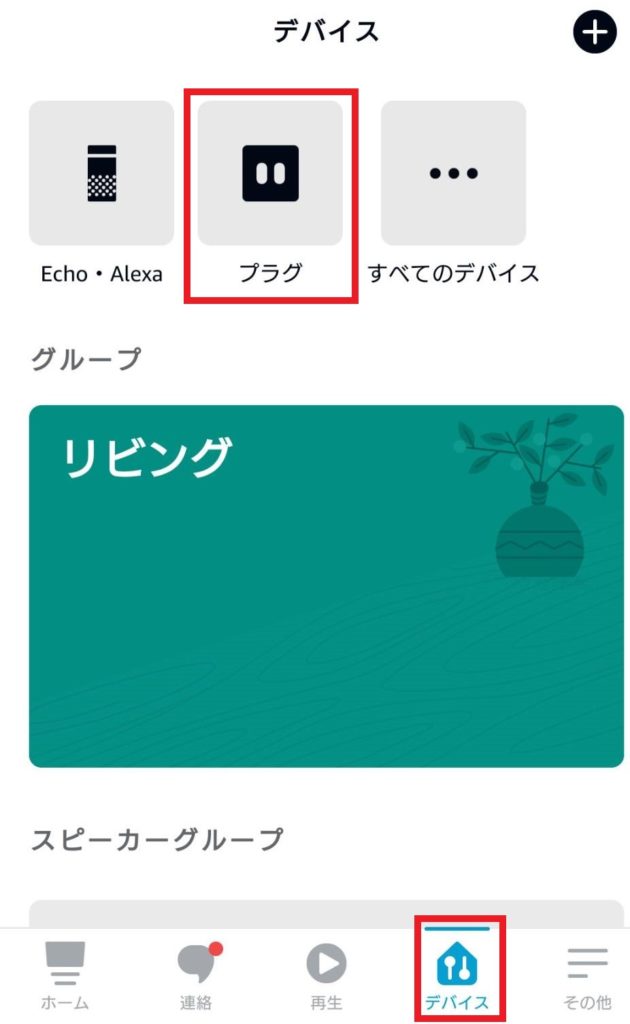
設定したいプラグ名をタップします。
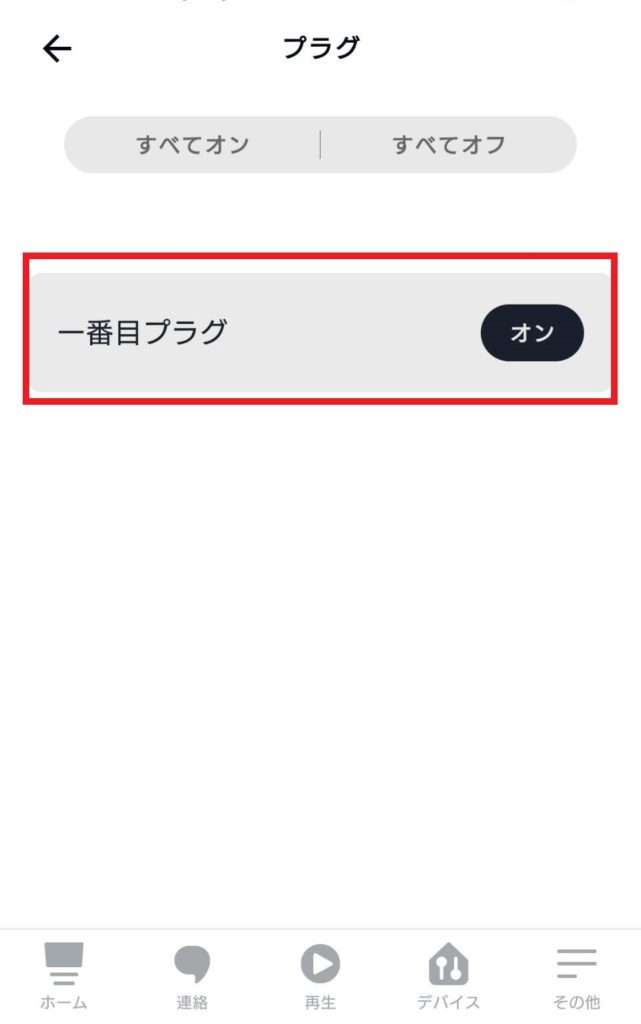
「定型アクションを作成」をタップし、
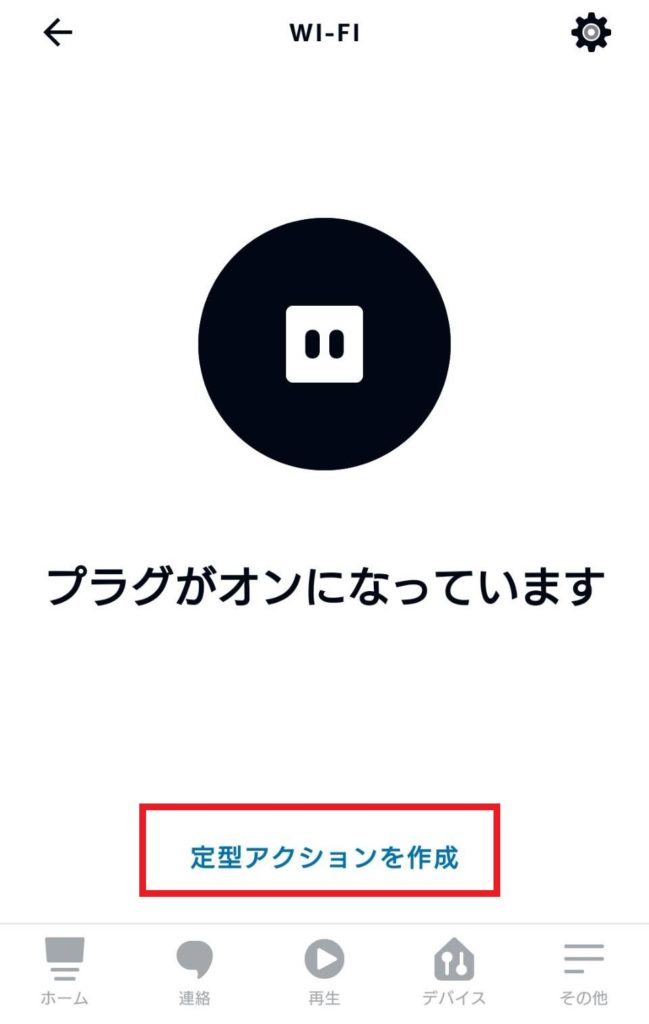
「+」マークをタップします。
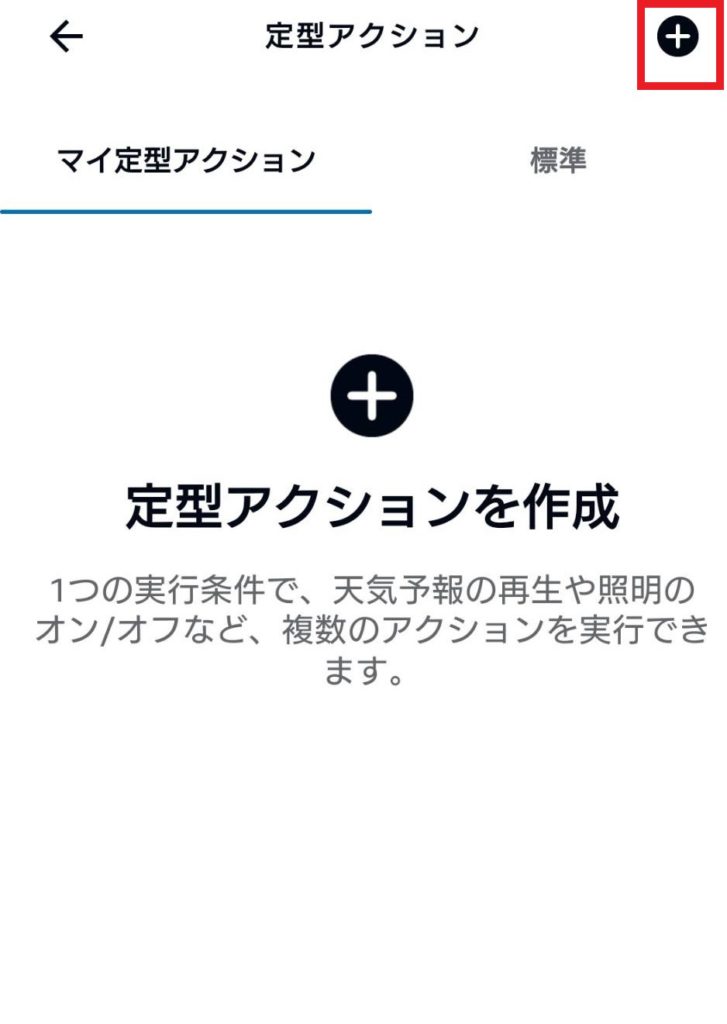
お好きな定型アクション名を入力したら「実行条件を設定」します。
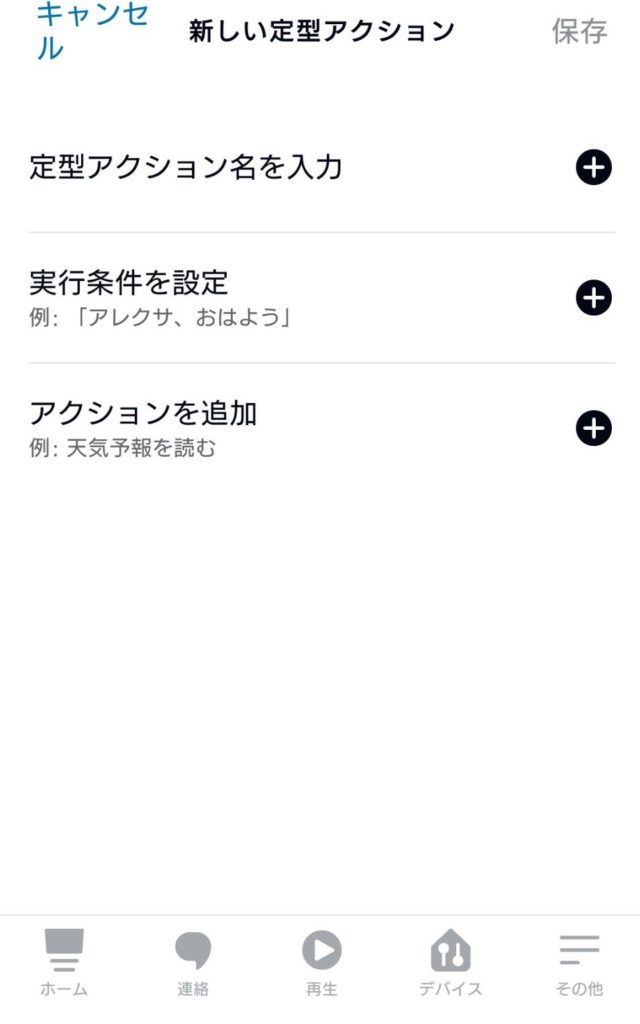
今回は「〇時になったら電源をオン」などと設定したいので、実行条件は「時間を指定」になります。
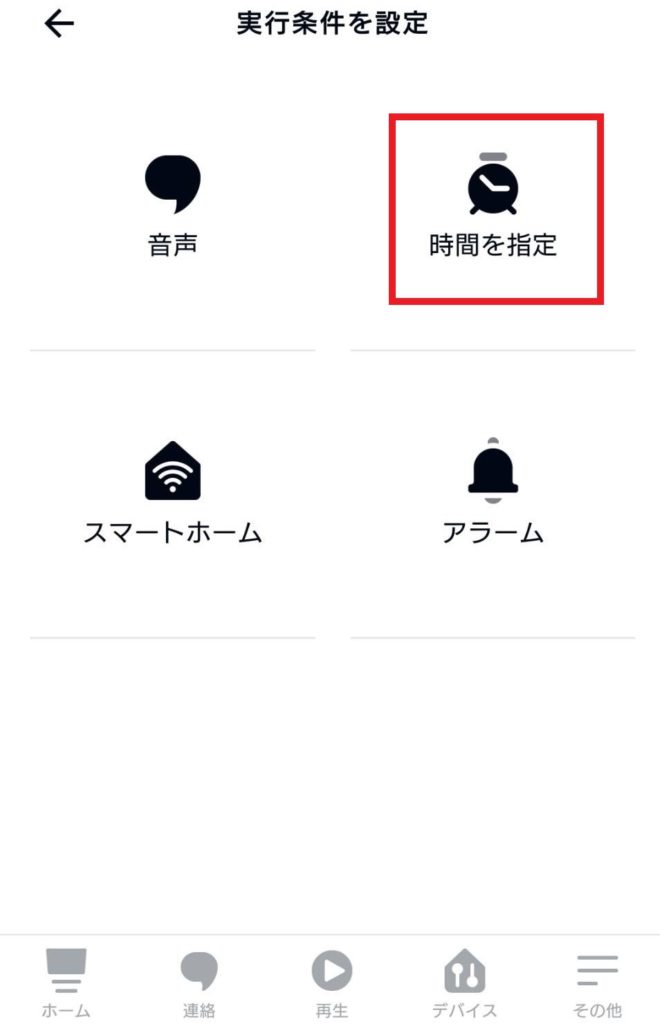
「時間指定」をタップし、
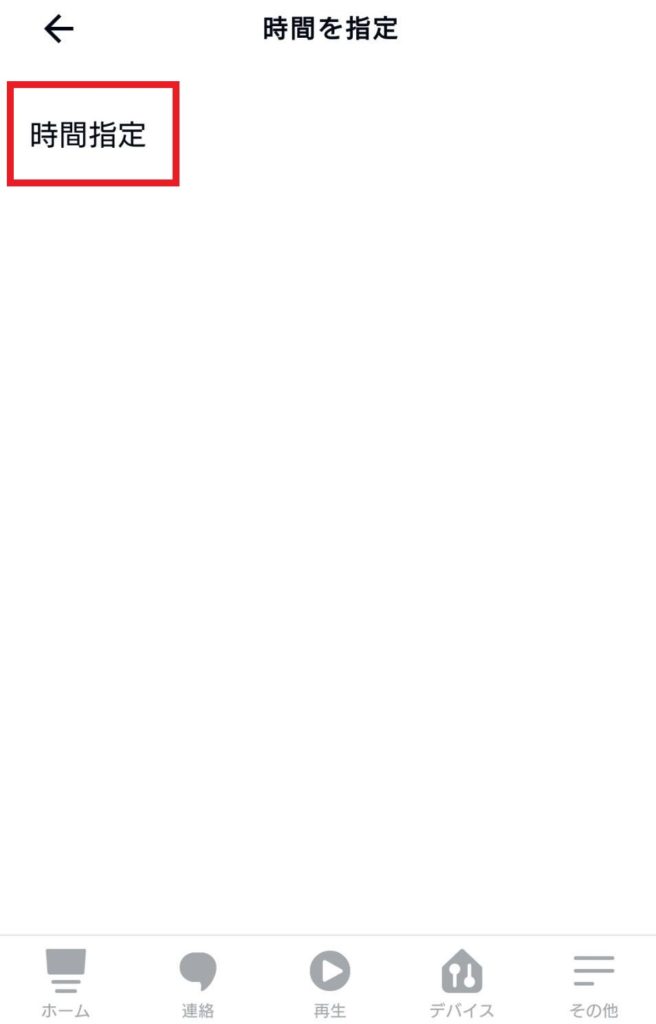
日時の選択をし、「次へ」で進みます。
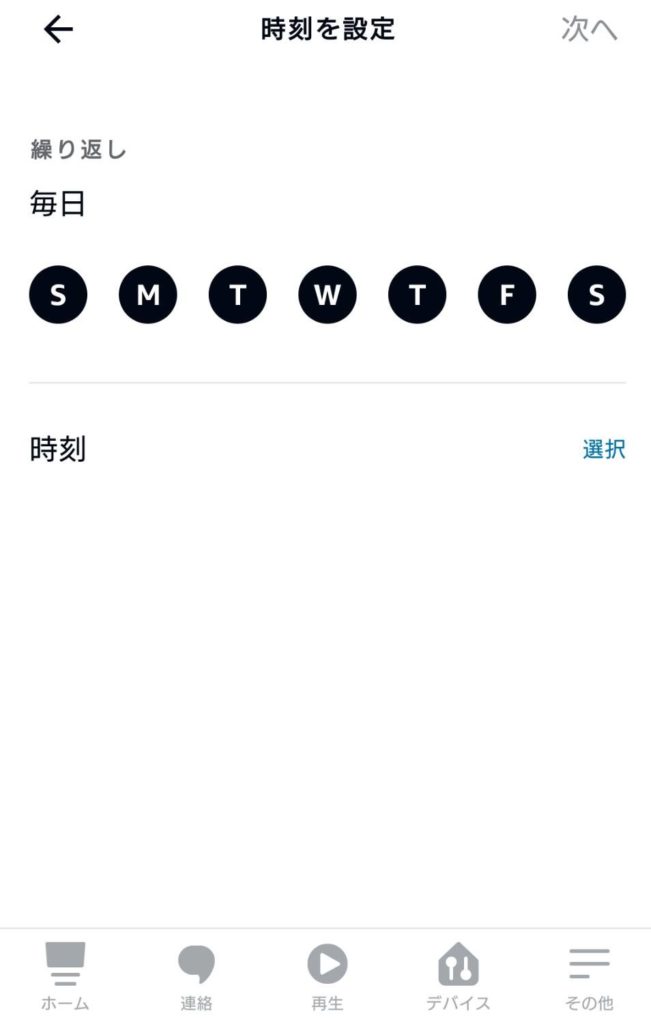
最後に「アクションの追加」です。
「スマートホーム」を選び、
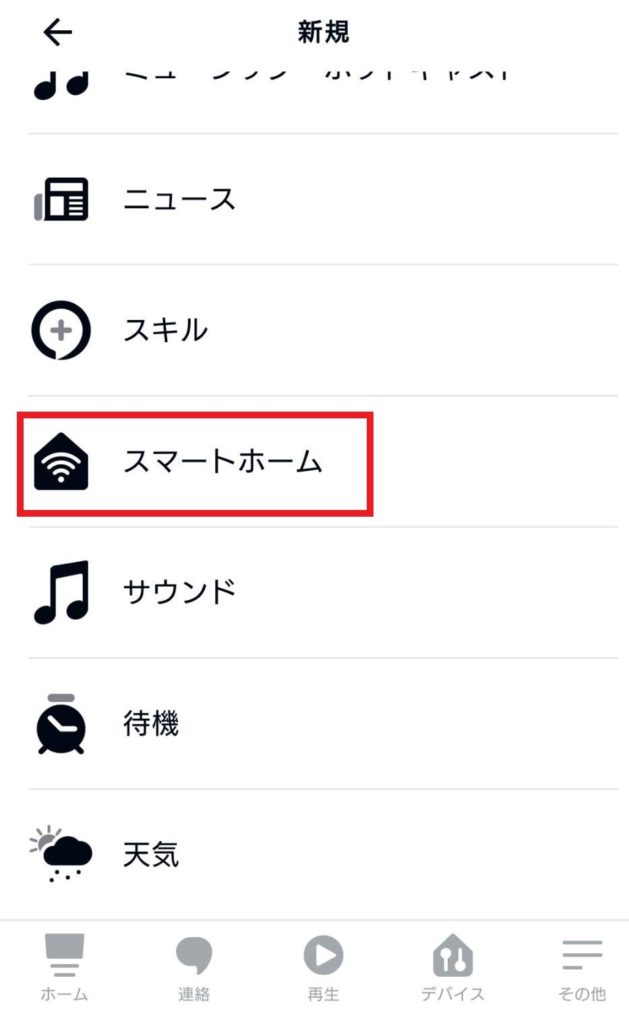
該当のプラグを選択したら、
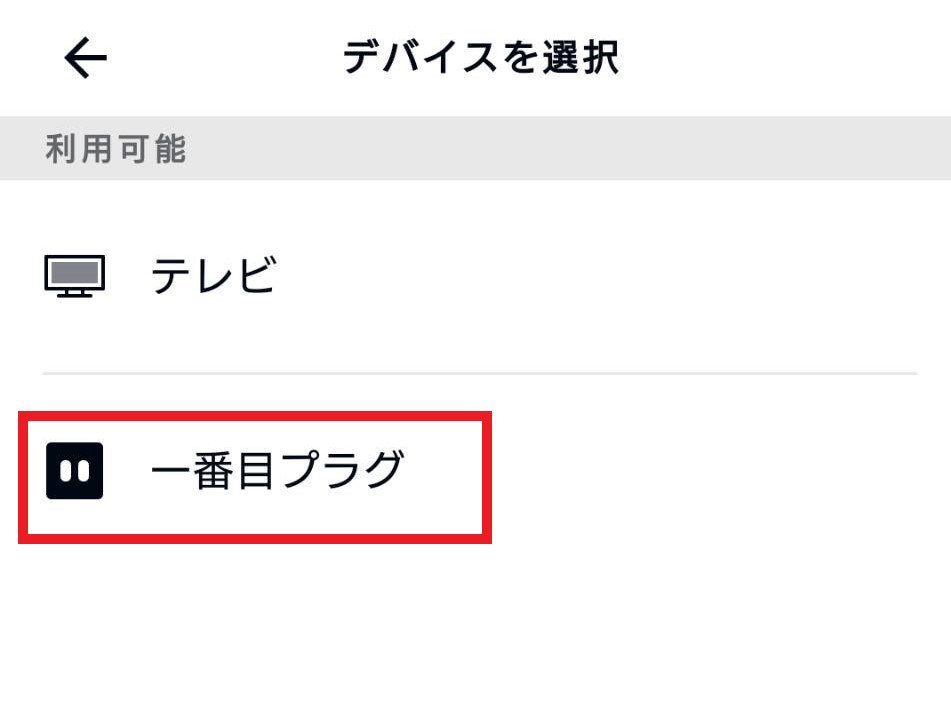
その時間にして欲しい動作(電源をオンにするか、オフにするか)を選び「次へ」をタップ。
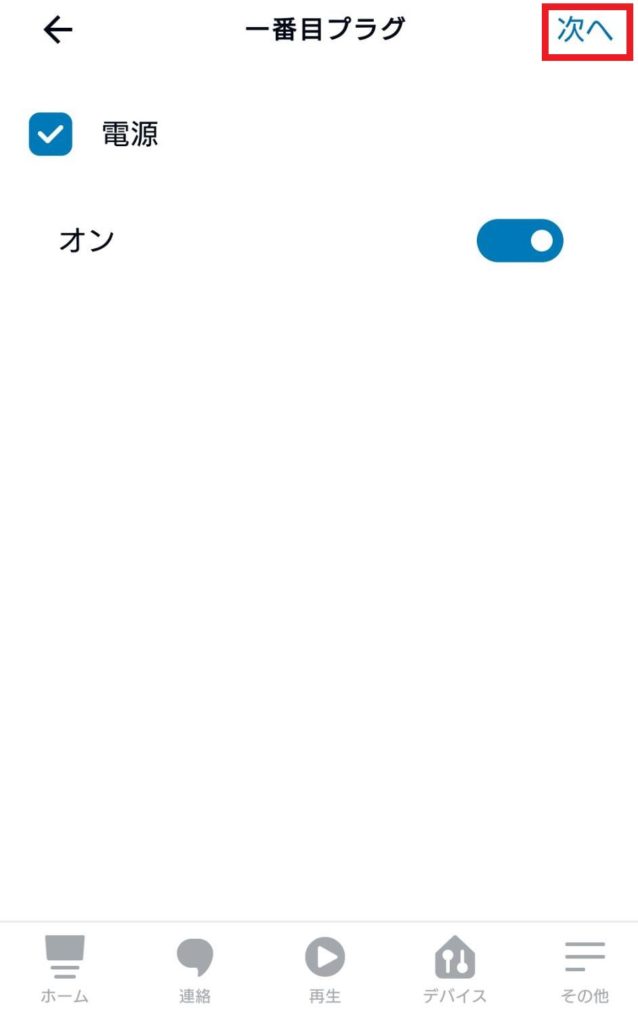
これで定型アクションが完成です。
同じように「電源をオフにする」設定と「オンにする」設定の2つの定型アクションを作る必要があります。
オンとオフ、2つの定型アクションを作成したら実験スタートです。
失敗ケース1
まず最初に、Wi-Fiのコンセントをスマートプラグに差した状態で「定型アクションで自動で電源オフ→オン」の設定をし、設定時刻になるのを見守りました。
正直これだけでいけると思っていたのですが…
残念ながら電源オフまでは出来たものの、スマートプラグがオンになることはありませんでした。

スマートプラグのオンオフは、Wi-Fi接続していることが絶対条件のようです。
Wi-Fiが切れてしまえば「オン」の定型アクションは実行されません。
というわけでスマートプラグ単体によるWi-Fiルーターの再起動は失敗に終わりました。
失敗ケース2
次に試したのが「Wi-Fi切断時にスマートプラグがONにならないなら、スマホのテザリングでスマートプラグをONにしてみる」という作戦です。
テザリングは常時ONにしていると無駄なため、ある時間になったら自動的にテザリングONになるように設定をしてみます。
テザリングを特定の時間にONにするには特定の動作をマクロ化できるアプリを利用します。AndroidならMacroDroid、
iPhoneならWorkflowが有名です(こちらは試していないのでテザリングON/OFFが出来るかは不明)。
今回はAndroidでテザリングするため、マクロドロイドを使用します。
各設定と時間の流れはこのような感じです。
プラグOFF→テザリングON→プラグON→テザリングOFFという順になるよう、プラグの定型アクション、テザリングのマクロ化をそれぞれします。

マクロドロイドでテザリングをマクロ化するには、「マクロを追加」から、
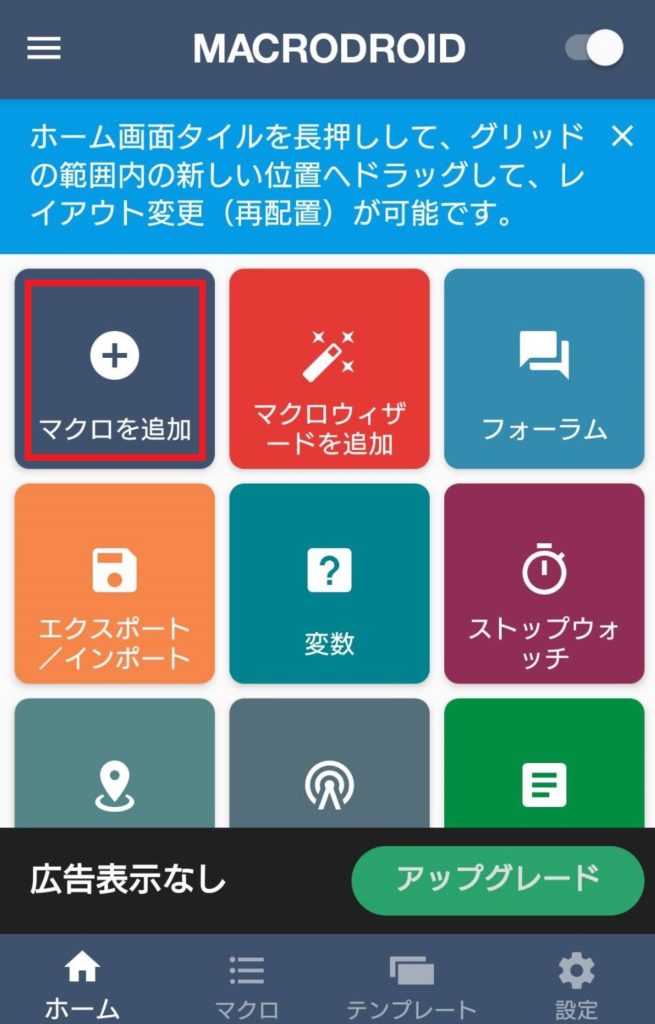
「トリガー」と「アクション」を設定ます。
今回は「〇時にテザリングがオフ」、「〇時にテザリングがオン」という2つのマクロを用意します。

まず、11:23。設定通りに「ブチッ」という音と共に赤枠のLEDが切れ、プラグがOFFになりました。

そして11:25。マクロ通りテザリングがONになりました。
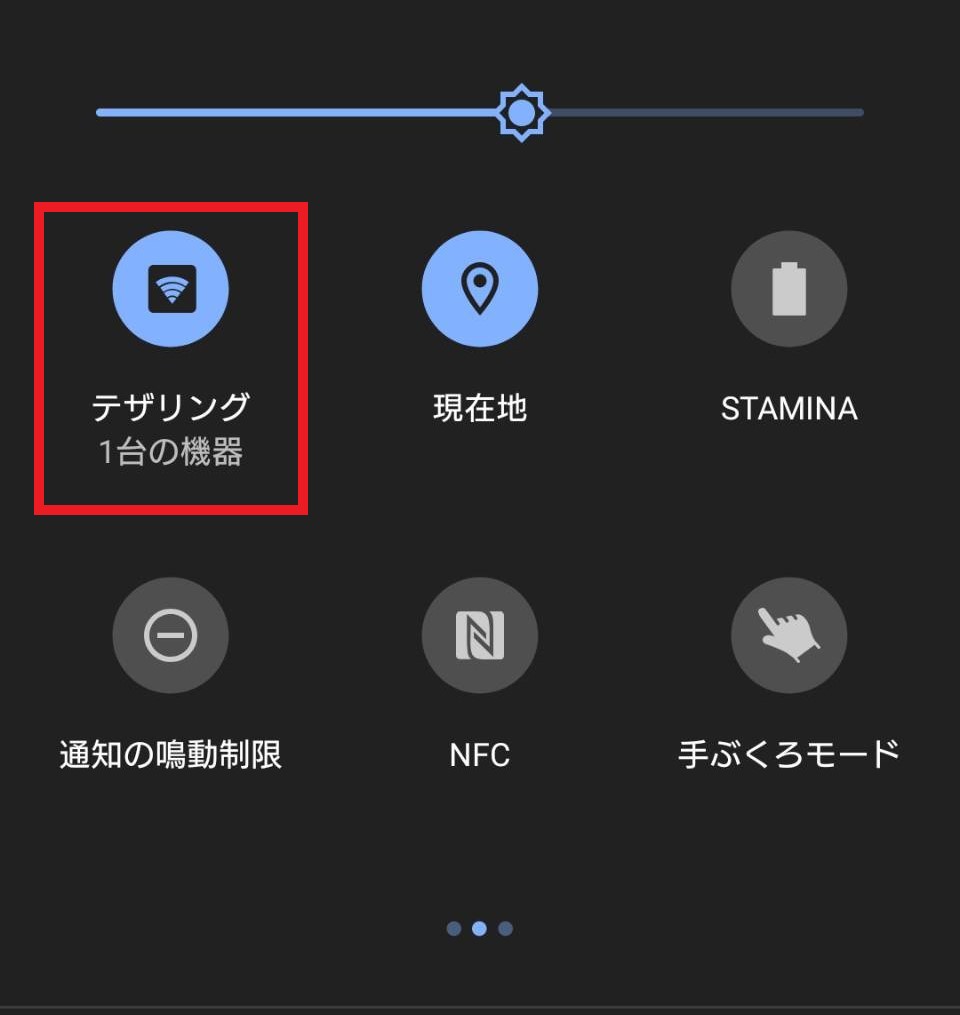
そして11:26。スマートプラグがテザリングのほうに接続され、電源がONになることを期待しましたが…
残念ながらプラグは切れたまま…失敗です。
スマートプラグは自宅のWi-Fiとスマホのテザリングのどちらともに繋がるように設定しました。
何回か実験して上手くいったときもあったのですが、「自宅のWi-Fi切断→テザリングに接続」というネットワーク接続先の切り替えが上手くいかないようです。
成功ケース
最後に「接続先の切り替えが出来ないなら、テザリングだけに接続したらどうだろう?」ということで試してみました。
Amazonスマートプラグは電源のオン・オフなどの動作にネットワーク接続が必要ですが、通電している最中はネットワーク接続している必要はありません。
ならば再起動するときだけテザリング接続されるようにプラグの定型アクション、テザリングのマクロ化をしてみます。
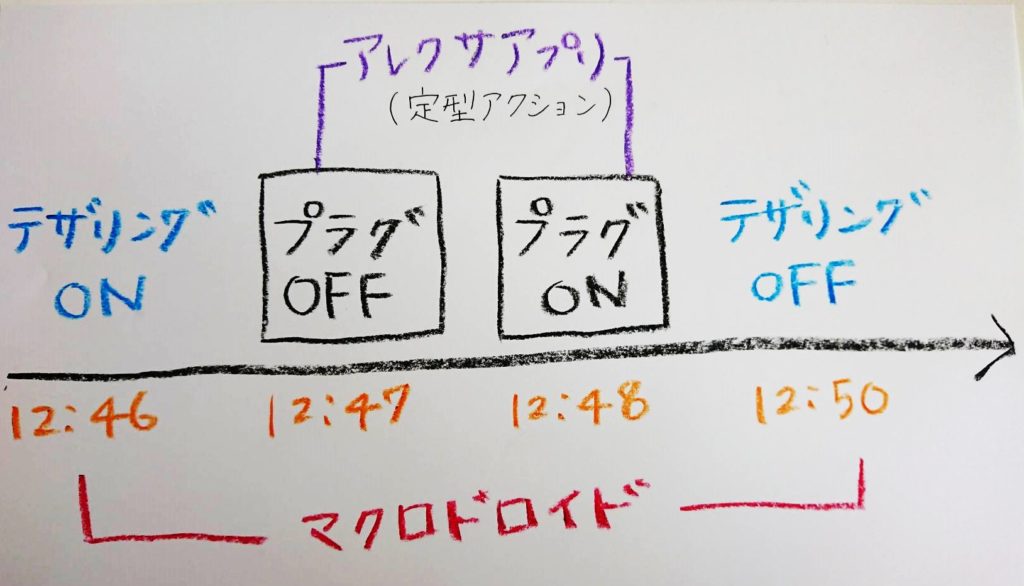
結果は大成功。
初めから自宅のWi-Fiには繋がず、スマホのテザリングだけに接続するようにしておけばスマートプラグでWi-Fiルーターの入切(再起動)が出来ました。
ただし欠点としては「スマートプラグのLEDランプがうるさい」ことです。
正常に接続されている際はLEDが青く点灯しているだけですが、

普段はスマートプラグがネットワークに接続されていないため、常に赤い点滅の状態となります。
小さな光なので視界に入ってもあまり気になりませんが、気になる人は視界に入らないところで使うのが良いです。
結論
実験の結果「Amazonのスマートプラグでモデムやルーターを定期的にON/OFFすることは出来る」ということがわかりました。
しかし、Wi-Fi切断後は電源ON/OFFが出来ないため、スマホのテザリングなど、他に接続先を用意できる場合のみ有効です。
なおテザリングを使う場合にはスマートフォンとスマートプラグの位置に注意する必要があります。
例えば夜間の寝ている最中に再起動するのであれば、寝室とスマートプラグの位置が離れすぎているとネットワーク接続が出来ずに失敗する可能性があります。
今回ご紹介した方法は「定型アクション」と「テザリングのマクロ化」のW使いで少し面倒そうですが、初めに設定してしまえば後は放置でパケ詰まりが解消されるのでとても便利だなと感じました。
また最近のWi-Fiルーターには自動再起動機能が備わっているものがあります。
こんな面倒なことをせずとも定期的に再起動ができるものもありますので、まずは標準機能の確認をオススメします。
おわりに
とても便利なAmazonスマートプラグですが、サーキュレーターや、充電器、Amazonエコー、電源ボタンのオンを保てる扇風機など…使える家電が限られてしまいなかなか用途が定まらずにいました。
しかし、寝ているうちにやって欲しい「Wi-Fiの再起動」を自動化のアプリに頼りつつですが実現することが出来ました。
スマートプラグの用途に迷われている方や、Wi-Fiルーターの再起動のために購入したのにWi-Fiが切れて使えない…などとお困りの方の参考になれば幸いです。






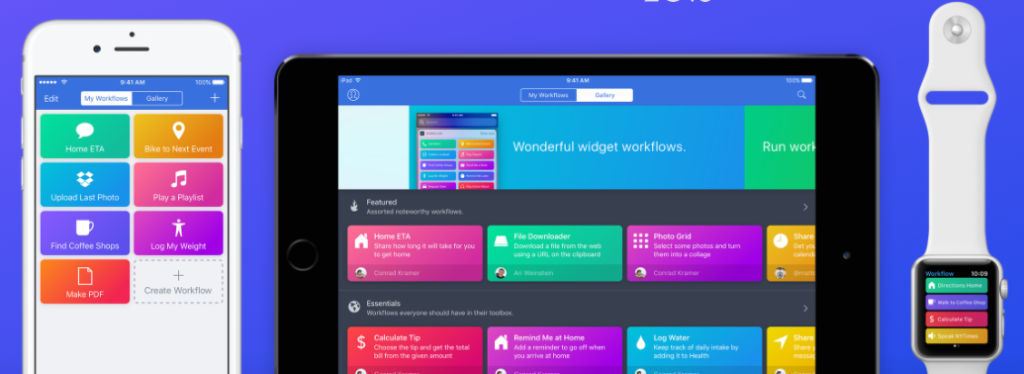




コメント